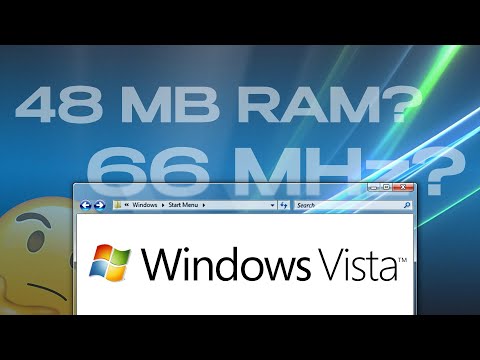Bu wikiHow sizga Netgear Wi-Fi Extender-ni uy simsiz tarmog'iga qanday qo'shishni o'rgatadi. Diapazon kengaytirgichi simsiz tarmoq diapazonini uyingiz signallari odatda zaif bo'lgan qismlariga kengaytiradi. Yaxshi natijalarga erishish uchun Netgear Extender -ni simsiz yo'riqnoma va zararlangan hudud o'rtasida taxminan yarmini o'rnating.
Qadamlar
2 -usul 1: Simsiz himoyalangan o'rnatish (WPS) dan foydalanish

Qadam 1. Kiritilgan antennalarni yo'riqchiga ulang
Agar siz ish stoli kengaytirgichini o'rnatayotgan bo'lsangiz, odatda buni qilishingiz kerak bo'ladi. Agar sizda devor kengaytirgichi bo'lsa, antennalar allaqachon ulangan-ularni yuqoriga yo'naltiring.
- Iloji bo'lsa, simsiz yo'riqnoma bilan bir xonada kengaytirgichning dastlabki sozlamalarini bajaring. O'rnatish tugallangach, uni kerakli joyga ko'chirishingiz mumkin.
- Agar mavjud simsiz yo'riqnoma WPS -ni qo'llab -quvvatlasa, ushbu usuldan foydalaning. Agar ishonchingiz komil bo'lmasa, yo'riqchini WPS tugmasi uchun tekshiring. Tugmachada WPS, Push n 'Connect, PBC, Wi-Fi Simple Config, Fast Secure Setup (QSS) yozilishi mumkin. Bundan tashqari, qulflash belgisi bo'lishi mumkin.

Qadam 2. Kengaytirgichni quvvat manbaiga ulang
Agar siz ish stoli kengaytirgichidan foydalanayotgan bo'lsangiz, jihozni rozetkaga ulash uchun qutiga kelgan quvvat kabelidan foydalaning. Agar sizda devor kengaytirgichi bo'lsa, uni to'g'ridan -to'g'ri rozetkaga ulang.
Quvvat diodli chiroq yonmasa, kengaytirgichni yoqish uchun Quvvatni yoqish/o'chirish tugmasini bosing

Qadam 3. Netgear kengaytirgichingizdagi WPS tugmasini bosing
Uning markazidan egilgan chiziqlari bo'lgan kichik qulfga o'xshash bo'lishi kerak. Bu kengaytiruvchiga yo'riqchining WPS signalini tekshirishni boshlashini aytadi.

Qadam 4. Simsiz yo'riqnoma ustidagi WPS tugmasini bosing
Kengaytgich va yo'riqnoma WPS ulanishini o'rnatgandan so'ng, kengaytirgichning WPS LED nuri yashil rangga aylanadi.
Agar yo'riqnoma 5 gigagertsli chastotani qo'llab -quvvatlasa va siz ham ushbu diapazonni kengaytirishni xohlasangiz, WPS tugmachasini yana kengaytiring, so'ngra yo'riqnoma ustidagi WPS tugmasini bosing

Qadam 5. Kengaytirgichni yo'riqnoma va Wi-Fi tarmog'i zaif bo'lgan joyning yarmiga qo'ying
Agar siz uzatgichni yo'riqnoma bilan bir xonaga o'rnatgan bo'lsangiz, uzaytirgichni uzing va uni yangi joyiga ulang. Uzatgichning doimiy joylashuvi signal qabul qilishi uchun yo'riqnoma diapazonida bo'lishi kerak.

Qadam 6. Kengaytgichni yoqing va chiroqlarni tekshiring
Sizning modelingizga qarab, siz yo'riqchiga o'xshash chiroqni yoki "2GHz" va/yoki "5GHz" chiroqni ko'rasiz. Chiroqlar yashil yoki sariq rangda bo'lsa, kengaytirgich yo'riqnoma bilan yaxshi aloqada bo'ladi. Agar chiroq qizil bo'lsa, chiroq endi qizil bo'lmaguncha uzatgichni yo'riqnoma yaqiniga yaqinlashtiring.

Qadam 7. Kompyuterni, telefonni, planshetni yoki aksessuarni kengaytirgichga ulang
Siz buni simsiz yo'riqnoma bilan odatdagidek bog'laysiz, faqat tarmoq nomi YourNetworkName _2GEXT va/yoki YourNetworkName _5GEXT bo'ladi. Tarmoqqa ulanganingizda, mavjud yo'riqnoma bilan bog'lanish uchun odatdagi parolni ishlating. Siz Wi-Fi-dan yo'riqnoma uzoqda bo'lganingizda foydalanishingiz mumkin.
2 -usul 2: Netgear o'rnatish yordamchisidan foydalanish

Qadam 1. Kiritilgan antennalarni yo'riqchiga ulang
Agar siz ish stoli kengaytirgichini o'rnatayotgan bo'lsangiz, odatda buni qilishingiz kerak bo'ladi. Agar sizda devor kengaytirgichi bo'lsa, antennalar allaqachon ulangan-ularni yuqoriga yo'naltiring.
- Iloji bo'lsa, simsiz yo'riqnoma bilan bir xonada kengaytirgichning dastlabki sozlamalarini bajaring. O'rnatish tugallangach, uni kerakli joyga ko'chirishingiz mumkin.
- Agar siz simsiz yo'riqnoma WPS -ni qo'llab -quvvatlamasa, bu usuldan foydalaning. WPS, Push n 'Connect, PBC, Wi-Fi Simple Config, Fast Secure Setup (QSS) degan tugmachani qidirib, yo'riqnoma WPS-ni qo'llab-quvvatlayotganini bilib olishingiz mumkin. Bundan tashqari, qulflash belgisi bo'lishi mumkin

Qadam 2. Kengaytirgichni quvvat manbaiga ulang
Agar siz ish stoli kengaytirgichidan foydalanayotgan bo'lsangiz, jihozni rozetkaga ulash uchun qutiga kelgan quvvat kabelidan foydalaning. Agar sizda devor kengaytirgichi bo'lsa, uni to'g'ridan -to'g'ri rozetkaga ulang.
Quvvat diodli chiroq yonmasa, kengaytirgichni yoqish uchun Quvvatni yoqish/o'chirish tugmasini bosing

Qadam 3. Kompyuteringizni kengaytirgichga ulang
Buning uchun kompyuterni mavjud Wi-Fi tarmog'idan uzib, chaqirilgan tarmoqqa ulanish kerak bo'ladi NETGEAR_EXT. Hech qanday parol kerak emas.

Qadam 4. Kompyuteringizda https://www.mywifiext.net saytiga o'ting
Bu veb -brauzeringizda O'rnatish yordamchisini ochadi.
Agar siz NETGEAR_EXT simsiz tarmog'iga ulangan bo'lsangiz, bu qadam to'g'ri ishlaydi

Qadam 5. Simsiz tarmoq (lar) ni tanlang va Keyingiga bosing
Agar yo'riqnoma 2 gigagertsli va 5 gigagertsli chastotalarni qo'llab -quvvatlasa, siz ikkala diapazonni tanlashingiz mumkin (har bir ustunda bittadan).

Qadam 6. Simsiz tarmoq parolingizni kiriting va Keyingiga bosing
Bu kompyuter, telefon, planshet yoki aksessuarni Wi-Fi tarmog'iga ulashda foydalanadigan parol.
Agar siz ikkita tarmoqli sozlamasidan foydalanayotgan bo'lsangiz, parolni ikkala bandning bo'sh joyiga kiritishingiz kerak bo'ladi

Qadam 7. Aloqani o'rnatgandan so'ng Keyingiga bosing
Bu ekranning pastki qismida sizning tarmoq nomingiz va "mavjud tarmoq paroli bilan bir xil" iborasini ko'rsatadi. Kengaytgich yo'riqchiga ulanadi.

Qadam 8. O'rnatishni yakunlash uchun Davom etish -ni bosing
Endi siz brauzer oynasini yopishingiz mumkin.

Qadam 9. Kengaytirgichni yo'riqnoma va Wi-Fi tarmog'i zaif bo'lgan joyning yarmiga qo'ying
Agar siz uzatgichni yo'riqnoma bilan bir xonaga o'rnatgan bo'lsangiz, uni ajratib oling va uni yangi joyiga ulang. Uzatgichning doimiy joylashuvi signal qabul qilishi uchun yo'riqnoma diapazonida bo'lishi kerak.

Qadam 10. Kengaytgichni yoqing va chiroqlarni tekshiring
Modelga qarab, siz yo'riqnoma yoki "2 gigagertsli" va/yoki "5 gigagertsli" chiroqlarni ko'rasiz. Chiroqlar yashil yoki sarg'ish rangda bo'lsa, kengaytirgich yo'riqnoma bilan yaxshi aloqada bo'ladi. Agar chiroq qizil bo'lsa, chiroq endi qizil bo'lmaguncha uzatgichni yo'riqnoma yaqiniga yaqinlashtiring.

Qadam 11. Kompyuterni, telefonni, planshetni yoki aksessuarni kengaytirgichga ulang
Siz buni simsiz yo'riqnoma bilan odatdagidek bog'laysiz, faqat tarmoq nomi YourNetworkName _2GEXT va/yoki YourNetworkName _5GEXT bo'ladi. Tarmoqqa ulanganingizda, mavjud yo'riqnoma bilan bog'lanish uchun odatdagi parolni ishlating. Endi Wi-Fi-dan yo'riqnoma uzoqda bo'lganingizda ham foydalanishingiz mumkin.